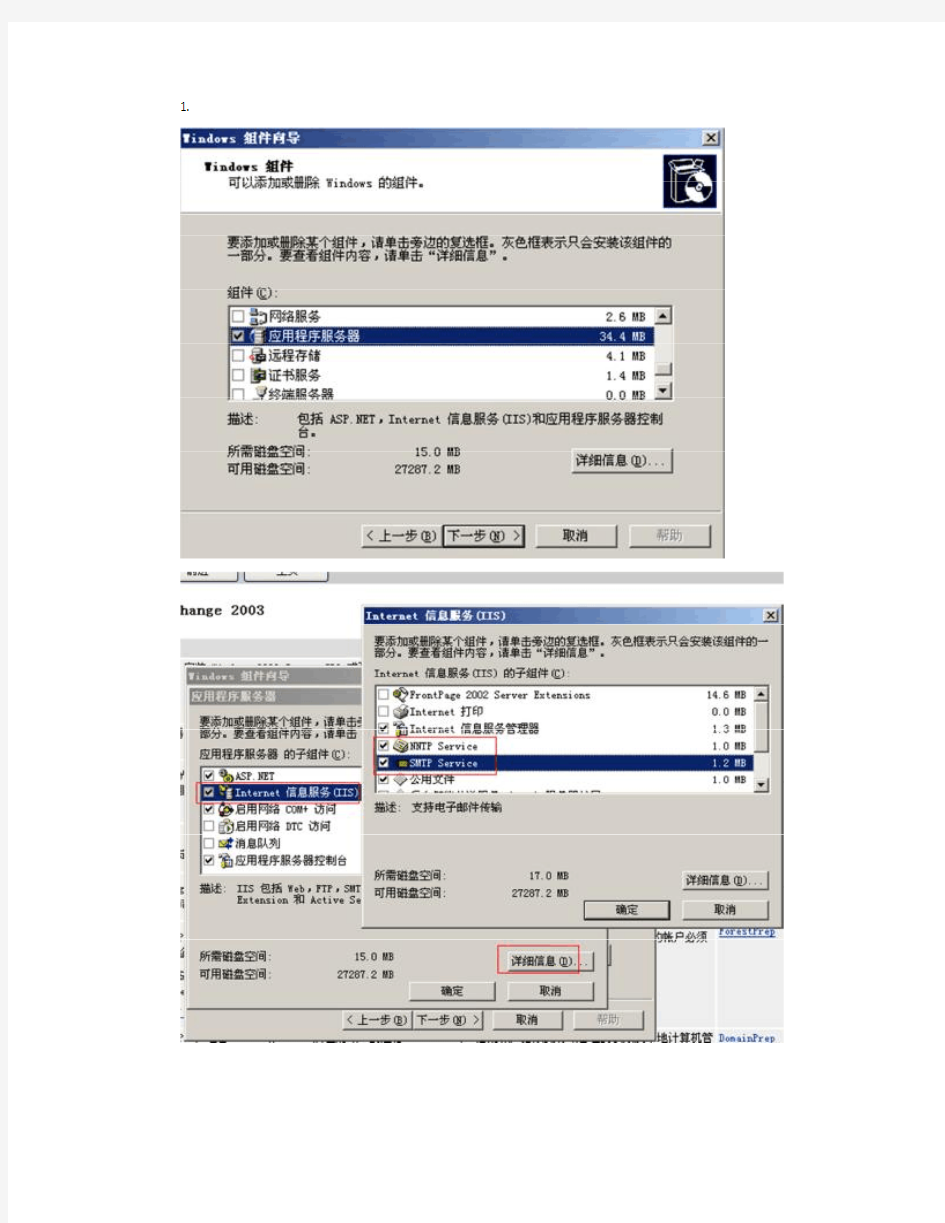

1.
图中左边是关于Exchange的一些信息以及微软网站上关于Exchange的一些链接,可以在安装之前仔细阅读一下,加深对Exchange server的了解。图中右边是Exchange 2003的一个部署工具。点击部署工具,根据自己实际工作场景和环境选择合适的安装方式。我们在此选择安装全新的Exchange2003服务器,然后出现安装任务别表,如下图:
4、安装Windows支持工具
然后安装Windows支持工具,这些工具在后续步骤中会用到,在Windows2003操作系统光盘下的SUPPORT TOOL文件下TOOL的文件夹下点击SUPTOOLS.EXE。
5、检查活动目录和网络环境
在DOS环境下用dcdialg工具检测活动目录的运行情况,如下图,用netdiag工具检测网络环境运行状况,如下图:
这两个工具输出的信息比较大,所以可以通过管道输出到文本文件中,方便查看。打开输出的文件后查看两个文本文件中得信息,需要保证所有检测处于通过的状态。
然后使用netdom完成对fsmo的检测
用nltest命令完成对gc的检测
如果以上检测都没有什么问题,基本上可以开始在这个服务器上安装Exchange2003了。
6、森林拓展
安装Exchange服务器的第一步是对活动目录进行森林扩展,添加对Exchange各个对象的支持,这一步需要你的登陆帐号具有企业管理员权限、架构管理员权限、域管理员权限和本地计算机管理员权限。我们切换登陆帐号到Administrator帐号。点击Exchange安装向导中的立即运行ForestPrep。
7、域拓展
域拓展为Exchange服务器分配一些特定的权限保障Exchange服务器可以正常的运转。操作与森林拓展基本类似。
8、安装Exchange服务组件
最后我们进行安装Exchange服务器组件的最后一步即安装Exchange服务组件,我们首先用在森林拓展的时候指定的管理帐号登陆,然后在安装向导中运行立即运行安装程序,会打开Exchange安装向导,根据实际请选选择相应的组件,其中Exchange消息与协作服务是Exchange的核心组件,Lotus Notes连接器主要用于与Notes服务器的共存或迁移。日历连接器用户同步Notes服务器上的日历信息。Exchange系统管理工具用户管理Exchange server 2003。Exchange 5.5 Administrator用户管理Exchange5.5服务器。
选择新建Exchange组织,并输入组织名称。指定管理组名称,并单击下一步开始安装,整个安装过程根据机器性能需要的时间长短不一,一般来说需要时间比较长。
安装完成后我们如何确认Exchange服务器已经安装完成了呢?首先应该看到开始菜单中有Exchange的文件夹,另外打开【管理工具】中的【服务】管理工具,应该可以看到有许多Exchange相关的服务,并且有的已经启动,如下图,至此一个全新的Exchange服务器已经完全安装完毕。
安装完成之后,接下来要安装SP2补丁:
Exchange Server 2010 的安装 每一个技术课程都是由浅至深的过程,我选择了最简单的安装做为Exchange Server 2010系列的开篇,如果你安装过2003或是2007下面的过程应该不会陌生,因此这一篇的重点还是在如何做好组织及服务器的前提准备上。 在把视野放到安装服务器前,我们首先需要对环境中的组织结构进行评估。这个步骤里我们需要考虑: 1.现有域的功能级别。Exchange Server 2010需要2003域功能级别,在提升功能级别前你需要考虑现有环境中的2000的域控制器,以及现有应用程序的兼容性。 2.保证每个Exchange AD站点包含Windows Server 2003 SP2 全局目录 3.对环境现有状态进行评估,可以借助Addiag和EXRAP完成 4.如果从旧有邮件服务器进行迁移需要为组织中的所有EX2003&07服务安装SP2补丁 完成了上面的步骤,我们就可以在服务器上进行安装了(在实际部署中我们需要考虑的不止这些,比如带宽、比如站点拓扑、比如角色分离等等)。。 服务器安装前提条件 在安装Exchange Server 2010之前我们需要在服务器上做一些必要的准备,这里包括添加角色,功能,开启必要的服务以及安装支持的应用程序,进行这些前提条件的准备是我们下一步安装Exchange Server 2010的基础,相关操作请参考截图: 1.安装IIS角色 2.添加.NET Framework 3.5.1(WCF激活必须选中)以及Windows PowerShell 集成脚本环境(ISE) 注:由于服务器上我使用了Windows Server 2008 R2操作系统,因此系统功能中集成了.NET Framework 3.5.1以及Windows PowerShell V2.0 如果你使用的是Windows Server 2008操作系统会发现系统中集成的是.NET Framework 3.0以及Windows PowerShell V1.0 。因此你需要单独下载并安装这2个组件。
业务连续性与灾难恢复计划 1. 业务连续性计划 包括灾难恢复计划:用来恢复不可用的设备,包括重新再新的地点安装操作系统作业计划:恢复发生的同时业务单位应所进行的作业 重建计划:用来将运营恢复正常,无论是旧设备修复还是采购新设备 业务连续性计划的第一步要进行风险与业务影响分析(BIA),它可以揭示每一种风险 可能对业务造成的损失,风险要首先被确定,然后再进行业务影响分析。 一个好的BCP,应当综合考虑关键信息系统处理设施和终端 用户的业务功能两方面的内容。 BCP按其生命周期分为以下几个阶段: , 业务不间断和灾难恢复计划的创建 BCP意外管理:微小事件,小事件,大事件,重大事件 小、大和重大事件应该被记录、分类、跟踪直到被纠正或解决。 事件的变化可以是突然的,一个大事件可以迅速的消失了,也可以演变成为重大 的事件 , 业务影响分析(BIA) 执行BIA有许多方法,比较流行问卷调查法、拜访关键用户、把IT人员和终端 用户召集在一起,讨论得到结论,确定各种级别的中断对业务的影响程度。 在BIA中应该注意以下问题: a) 组织的主要业务流程是什么
一个流程是否是关键流程,取决于运行时间和运行模式。 b) 与组织关键业务流程相关的关键信息资源是什么 可能存在于以下几个方面:接受客户支付的系统、生产系统、支付员工工资系统、成品分发系统。 c) 关键恢复时间周期是多长 , 运行分类和重要性分析 分类一般包括: 关键的:可忍耐的时间为几个小时到一天 重要的:通常一天到五天 敏感的:允许一周以上 不敏感的:对业务流程没有什么影响,几乎没有什么恢复成本。 恢复战略的参数: a) 恢复点目标(RPO):通过业务运行中断的情况下可接受的数据损失来决定, 指出了最早可接受的数据恢复时间点。例如,如果业务流程在灾难发生前最多能忍受4个小时的数据损失,那么,在灾难发生前,最近的可用备份在时间上不超过四个小时就可以了。 b) 恢复时间目标(RTO):要通过业务运行中断的情况下可接受的停机时间来决 定,它指明了灾难发生后必须对业务进行恢复的最早时间点。 c) 中断时间窗(Interruption window):组织可以等待的自失效点时刻到关键服 务/应用恢复的时刻。该时间窗之后,如果未能恢复运转的损失会越来越大。
银行数据中心业务连续性与灾难恢复管理 数据中心应将应急计划和灾难恢复管理纳入业务连续性管理框架,建立应急计划和灾难恢复管理组织架构,明确应急计划和灾难恢复管理机制和流程。 1、风险分析与评估 数据中心应统筹规划业务连续性计划和灾难恢复工作,通过业务影响分析识别和评估业务运营中断所造成的影响和损失,明确业务连续性管理重点,明确灾难恢复策略、预案并及时更新。根据业务重要程度实现差异化管理,确定各业务恢复优先顺序和恢复等级。商业银行应当至少每三年开展一次全面业务影响分析,并形成业务影响分析报告。 2、灾备等级划分 针对不同等级的灾难事件分别制定应急处理流程,明确紧急情况发生时的紧急处理流程和业务恢复机制等。根据系统的重要程度和场景,建立不同等级的灾难备份环境(建立同城备份或异地备份),从而提高银行数据中心对较大规模灾难事件的抵御能力。 3、确定RTO和RPO 应当综合分析重要业务运营中断可能产生的损失与业务恢复成本,结合业务服务时效性、服务周期等运行特点,确定重要业务恢复时间目标(业务RTO)、业务恢复点目标(业
务RPO)。原则上,重要业务恢复时间目标≦4h,重要业务恢复点目标≦0.5h。 4、建立业务连续性计划和灾难恢复预案 银行应当根据本行业务发展的总体目标、经营规模以及风险控制的基本策略和风险偏好,确定适当的业务连续性管理战略。业务连续性计划和灾难恢复预案,应包括但不限于以下内容:业务连续性计划和灾难恢复指挥小组和工作人员组成及联系方式、汇报路线和沟通协调机制、灾难恢复资源分配、基础设施与信息系统的恢复优先次序、灾难恢复与回切流程及时效性要求、对外沟通机制、最终用户操作指导,及第三方技术支持和应急响应服务等内容。 5、灾难恢复资源与培训 数据中心为应急计划和灾难恢复提供充分的资源保障,包括基础设施、网络通信、运维及技术支持人力资源、技术培训等。 6、建立应急计划和灾难恢复有效性测试验证机制 针对应急计划和灾难恢复的预案、流程进行测试验证,验证的内容包括支持应急计划和灾难恢复系统的硬件环境、系统环境、业务功能、业务数据等验证。 7、应急计划和灾难恢复演练 数据中心每年至少进行一次重要信息系统专项灾备切换演练,每三年至少进行一次重要信息系统全面灾备切换演练,
Exchange Server 2013 配置与规划方案
目录 方案规划: (3) 工期规划 (4) 一期: (4) 二期: (5) 服务器规划: (5) 高可用架构设计: (5) 方案说明 (6) E XCHANGE服务器角色说明: (6) 架构说明: (6) E XCHANGE 2013群集连续复制系统及要求: (7) 一、硬件要求: (7) 二、操作系统要求: (8) 三、服务及组件要求: (8) 四、外网DNS域名要求: (8) 客户端访问: (9) 必要前提: (9) Outlook (9) Outlook Web Access (9) 关于Outlook 与OWA的差异。 (9) 关于客户端访问的安全性 (9)
客户端限制设置: (9) 备份与还原: (10) E XCHANGE备份与还原: (10) NTBackup备份还原: (10) Symantec Backup Exec for Exchange备份还原: (10) 建议备份方式: (10) Exchange Server (10) 操作系统: (10) 防病毒与反垃圾建议 (11) E XCHANGE防病毒与反垃圾 (11) W INDOWS 防病毒 (11) 方案实施: (11) 实施任务:(一期) (11) 二期项目 (12) 方案规划: 自建邮箱系统对整个公司的信息化具有重要的意义,系统的选择和设计对建成后的质量和作用起到举足轻重的影响,为保证系统的广泛使用和稳定运行,新系统的选择和设计应遵循以下原则: ●保障信息传递的高效性 ●便于最终用户使用,符合用户习惯,方便与其他客户端软件集成 ●系统稳定可靠 ●方便网络和系统的管理、安全性控制和扩展 ●能提供完备的反病毒、反垃圾邮件和备份方案
企业业务连续性和灾难恢复规划实施 企业部署了全面的灾难恢复规划,而不到10%的中小企业拥有危机管理、应急措施、业务重组和业务恢复计划。 对于中小企业来说,部署灾难恢复计划是十分重要的。根据Gartner调查显示,五分之二的企业在五年内都经历过至少一次严重灾难。此外,灾难的发生频率比我们想象中的还要高,因为大约80%的应用程序停工是人为的或者进程出错造成的,而不是因为灾难或者技术故障。 设置一个停机时间限制 当我们在部署灾难恢复计划时,最开始的目标应该是确定恢复点目标和恢复时间目标。灾难恢复点目标(RPO)指明了可以允许的数据丢失范围,而恢复时间目标(RTO)则是应用程序可以允许的停工时间范围,即根据可承受的最长停电时间来确定。 如果灾难真的发生了,那么你的公司可以承受多长时间呢?一个小时?一天?还是一个星期?那些需要立即恢复运行的公司必须投入更多的资金来进行灾难恢复部署,而那些几天内仍然可以继续运行的公司则可以投入较少的资金。同样来说,较高的灾难恢复点目标相对来说更加昂贵,但是中小企业必须权衡预防性支出与重要数据丢失带来的潜在高额费用之间的关系。认真确定灾难恢复点目标和恢复时间目标能够帮助你合理分配资源,而不会浪费成本。 如果你的公司对于确定灾难恢复点目标和恢复时间目标,那么就可以使用业务影响分析(BIA)。业务影响分析方法依据的基本假设条件就是,公司的每一个因素都依赖于任何其他因素的持续运行,但是有些因素比其他因素要更加重要。业务影响分析优先考虑了关键任务数据和系统,它能够帮助公司在考虑灾难性事件时将资源进行合理分配。BIA可以让IT经理和中小企业业主清楚地看到,如果他们不部署灾难恢复计划,他们将可能损失的成本价值。
安装部署实践 Charter1004@https://www.doczj.com/doc/9210703451.html,
目录 第一章、Exchange 课程概述 (6) 1.1、Exchange 介绍 (6) 1.2、实验环境介绍 (11) 1.4、实践目标 (14) 第二章、AD域活动目录安装部署 (14) 2.1、AD主域安装部署 (14) 2.1.1、IP地址和DNS配置 (14) 2.1.2、更改计算机名 (15) 2.1.3、安装Active Directory域服务角色 (19) 2.1.4、将服务器提升为域控制器 (27) 2.2、AD辅助域安装部署 (37) 2.2.1、更改网络参数 (37) 2.2.2、更改计算机名 (38) 2.2.3、安装Active Directory域服务 (39) 2.2.4、将第二台服务器提升为域控制器 (39) 2.3、新建组织单位OU (51) 2.3.1、新建组织单位OU (51) 2.3.2、批量新建组织单位OU (54) 2.4、新建用户 (56) 2.4.1、单独用户新建 (56)
2.4.2、批量新建用户 (60) 第三章、证书服务器安装部署 (62) 3.1、安装Active Directory证书服务 (62) 3.2、AD CS配置 (78) 3.3、证书有效期管理 (91) 3.3.1、创建证书模板 (91) 3.3.2、启用新“Web服务器”模板 (98) 第四章、提升Active Directory架构 (102) 4.1、架构准备 (102) 4.2、林准备 (103) 4.3、域准备 (103) 4.4、提升架构注意事项 (104) 第五章、部署邮箱数据库服务器 (104) 5.1、实践环境介绍 (104) 5.2、安装前准备 (105) 5.2.1、更改网络参数 (105) 5.2.2、更改服务器机器名 (107) 5.2.3、连通性测试 (108) 5.2.4、将服务器加域 (108) 5.2.5、设置Exchange管理员 (109)
Exchange 2010 安装配置部署文档
目录 1. Exchange的简要介绍 (3) 1.1 Exchange概述 (3) 1.2 Exchange 五个消息角色服务简介 (3) 2. Exchange的配置要求 (5) 3. Exchange的安装前的先决条件 (5) 3.1 先决条件 (5) 3.2 具体安装方法 (6) 4. Exchange的详细安装步骤 (7) 5. Exchange安装后的配置 (16) 6. 通过OWA登陆用户邮箱 (28) 7. Exchange 2010技术支持网站 ............................................................... 错误!未定义书签。
1.Exchange的简要介绍 1.1Exchange概述 Exchange Server 是个消息与协作系统,可以被用来构架应用于企业邮件系统,也可以用于开发工作流,知识管理系统,Web系统或者是其他消息系统。Exchange Server 除传统的电子邮件的存取、储存、转发作用外,在Exchange Server 2010中亦加入了一系列辅助功能。Exchange Server支持多种电子邮件网络协议,同时Exchange Server还可以与活动目录相配合完成工作。目前Exchange最新版是2010 SP2。 1.2Exchange 五个消息角色服务简介 常说的核心服务器角色是其中的前3个,即:邮箱服务器/集线器传输服务器/客户端访问服务器。如果要部署Exchange Server 2010环境,并且提供最基本的邮件处理功能,就必须至少安装这3个服务器角色。 以下是一张比较全面的EX 2010各个服务器角色的架构图: 客户端访问服务器(Client Access Server Role简称CAS) 以往的版本,如果是Outlook客户端使用MAPI方式连接,客户端是直连邮箱服务器的; 而Exchange Server 2010中,客户端访问服务器负责接入所有的客户端连接请求,用户
AD&Exchange2010 安装部署教程 时间:2013-08-03 20:31来源:技术成就梦想博客作者:liang_simon 的BLOG 举报点击:1448次本教程以一台AD + 一台Exchange 2010 拓扑结构说明Exchange Server2010的安装步骤。陆续会推出适合企业生产环境的拓扑安装教程,如采用6台Server的拓扑,2台AD,2台CAS/HUB,2台Mailbox。。。。 (一)部署企业中第一台Windows Server 2008 R2域控制器 一、DC网络属性的基本配置 1、服务器DC的IP地址一定要是静态的IP地址,虽然不一定需要配置默认网关,但是DNS 服务器指向一定要配置正确,因为AD的工作是紧密依赖于DNS服务的。本实例中整个微软网络环境都是白手起家的,考虑让这第一台DC同时充当企业网络中的DNS服务器,故需要将其首选DNS服务器地址配置为本台计算机的IP地址。 2、由于WIN08R2默认防火墙配置是根据连接网络类型来实施过滤的,所以,最好通过“网络和共享中心”将其网络类型有默认识别为的“公用网络”更改为“专用网络”。
3、除此之外,当前计算机的NetBIOS名,也就是计算机名需要设置好,因为安装完DC后,再去进行修改操作是不明智的。 二、准备安装AD服务 1、在“运行”对话框中输入“dcpromo”点击“确定”启动向导
2、经过系统自动检测后,将出现AD安装向导的欢迎界面。在该对话框中可以选择使用标准或高级模式来进行安装。
3、点击“下一步”,对部署配置进行选择,由于是企业中的第一个DC,所以在此应选择“在新林中新建域”。创建新林需要管理员权限,所以必须是正在其上安装AD的服务器本地管理员组的成员。
枭人阁 ----------网络枭人 技术文档,转载请注明出处,如需讲解进行演示,请联系作者。亲测可用,全部为真实安装,如果不相信可以去博客留下安装过程的错误,大家共同商讨。这里面讲解的是exchange的安装过程,如果需要lync,或者exchange与lync整合的,与统一消息部署的可以在百度文库搜索“sunny_刘博阳”,查看所有资源,陆续的我会将所有文档发布出来,如果有需要转载的,或者分数不够的,可以去https://www.doczj.com/doc/9210703451.html,/wangluoxiaoren里面有进行部署过程可能出现的错误文档,同时也欢迎大家指错!所有的安装软件的环境都是在windows 2008下面做的测试,请大家注意,如果有是2003的,可以自己参考下,我实际动手运行安装过,没有差别,,由于已经部署过,所以就不在截图,只是在需要说明的位置进行特殊说明。另外,对于那些整合的人,建议你们先看lync的安装,同时,也先安装lync,一些东西会让你省一些时间。 第一步,如何没有看过前面红字的,建议,先看一下,不耽误几分钟,但是很多东西你需要。首先在一台尚未做过任何配置的计算机上面安装DNS服务器,先说明为什么说是一台,因为如果要做lync测试的话,至少需要两台进行测试。这台计算机我打算安装的是DNS+EXCHANGE+AD,如果涉及到不明白的地方可以向邮箱sunny_liuboyang@https://www.doczj.com/doc/9210703451.html,发送邮件,每天我都会去查看。好了,继续说下去,开始安装DNS和AD,请看截图,
DNS服务器已经安装成功,在这里提示下,安装的时候,请把自己的首选DNS设置为127.0.0.1,IP最好选用静态IP,之后安装AD,在运行中输入,dcpromo,回车,见图
业务连续性和灾难恢复计划规程 Business Continuity and Disaster Recovery Plan 1 目的/Purpose 本规程规定系统发生不同程度中断时需要维持安全的业务连续性所需要准备的业务连续性和灾难恢复计划。 This document is to define the procedures on preparing a business continuity and disaster recovery plan to allow for the safe continuance of business in the event of disruption of various multitudes. 2 范围/Scope 2.1 所有GMP计算机系统All GMP computerized system 3 职责/Responsibilities 3.1 系统用户System User 参与编写业务连续性和灾难恢复计划 Co-author business continuity and disaster recovery plan 3.2 部门/车间负责人Head of Department/Workshop a) 审核业务连续性和灾难恢复计划 Review of the business continuity and disaster recovery plan b) 实施业务连续性和灾难恢复计划 Execution of the business continuity and disaster recovery plan 3.3 验证Validation a) 审核业务连续性和灾难恢复计划 Review of business continuity and disaster recovery plan b) 对发生的系统中断进行质量影响评估 Perform quality impact assessment in the event of system disruption 3.4 技术管理员Technical Administrator a) 编写业务连续性和灾难恢复计划
Exchange2003服务器配置全攻略 5.4 Exchange架设邮件服务器 Exchange主要是针对内部网或者企业网用户进行搭建的邮件服务器软件。利用它能够很快地搭建内部网邮件系统,同时它的安全性相对来说是很高。下面就详细介绍如何利用Exchange来搭建邮件服务器。 5.4.1 安装准备 1.Exchange部署工具 Exchange部署工具是引导完成安装或升级过程的工具和文档。要确保所有必需的工具和服务都得到安装并正确运行,建议通过Exchange Server部署工具来运行Exchange 2003安装程序。 启动Exchange部署工具,将Exchange插入CD-ROM驱动器。在【欢迎使用 Exc hange Server 2003安装程序】对话框中,选择【Exchange 部署工具】选项。按照Exchange Server部署工具文档中的说明逐步进行操作。 启动工具,指定想要执行【新的Exchange 2003安装】过程之后,系统将提供一份清单,详细列出以下安装步骤: (1)验证组织满足指定的要求。 (2)安装并启用必需的Windows服务。 (3)运行DCDiag工具。 (4)运行NetDiag工具。 (5)运行ForestPrep。 (6)运行DomainPrep。 (7)运行Exchange 安装程序。 2.安装和启用IIS 服务 Exchange安装程序要求在服务器上安装并启用下列组件和服务: ● .NET Framework。 ●https://www.doczj.com/doc/9210703451.html,。 ●Internet 信息服务(IIS)。
● World Wide Web Publishing 服务。 ● 简单邮件传输协议( SMTP )服务。 ● 网络新闻传输协议(NNTP )服务。 在Windows 2003目录中或域中安装Exchange ,默认情况下不会启用Microsoft .NET Framework 、https://www.doczj.com/doc/9210703451.html, 、World Wide Web Publishing 服务、SMTP 服务和NNT P 服务。在运行 Exchange 安装向导之前,必须手动启用这些服务。 在Windows Server 2003中启用服务: (1)选择【开始】|【控制面板】命令,选择【添加或删除程序】选项。 (2)在【添加或删除程序】对话框中,选择【添加/删除 Windows 组件】选项。 (3)在【Windows 组件向导】对话框中,选择【Windows 组件】选项,突出显示【应用程序服务器】,选择【详细信息】选项。 (4)在【应用程序服务器】对话框中,选择https://www.doczj.com/doc/9210703451.html, 复选框,如图5.26所示。 图5.26 添加相关https://www.doczj.com/doc/9210703451.html, 服务 (5)选择【Internet 信息服务(IIS )】选项,选择【详 细信息】选项。在【Internet 信息服务(IIS )】对话框 中,选中NNTP Service 、SMTP Service 和【万维网服务】 复选框,单击【确定】按钮,如图5.27所示。 (6)在【应用程序服务器】对话框中,选择【Inte rnet 信息服务(IIS )】复选框,单击【确定】以安 装组件。 图5.27 添加【Internet 信息服务(IIS )】
Exchange Server 2010安装、配置全程图解教程(一) Exchange Server 2010安装、配置全程图解教程(一) Windows Server 2008和Exchange Server 2010是微软目前最新的服务器操作系统和邮件服务器系统,毫无疑问,这两套系统必将成为以后的主流。虽然目前仍在存在大量的Exchange 2003和Exchange 2007版邮件系统,但Exchange Server 2010已逐渐成为新近邮件系统部署的首选产品。我这篇教程从头到尾记录了Exchange Server 2010邮件系统搭建的全过程,个人觉得是非常详细的。网上虽然也有很多相关教程,但都不全面、具体。希望我的这篇教程能帮助到一些网友。教程写得很仓促,如果有错误及不合理之处,请Exchange大牛及熟悉的朋友指教。这篇教程是面向菜鸟级人物的,所以,如果你是精通Exchange 的朋友,那么请直接飘过吧! 一、实验设备说明 1、物理机采用Windows Server 2008 R2操作系统,i5-2300处理器,8G内存。 2、安装VMWare 8.0 Workstation,虚拟机采用Windows Server 2008 R2操作系统,2G内存,100G硬盘空间。 3、到物理机BIOS中开启CPU的虚拟化功能(默认是不开启的)。 二、虚拟机设置 1、开启物理机CPU的虚拟化功能之后,即可顺利安装操作系统。 2、设置虚拟机网卡连接方式为“桥接”,并手动指定IP地,同时将DNS更改为127.0.0.1。 3、更改虚拟机的“主机名称”为Test,重新启动生效。 三、安装DNS服务器及Active Directory域服务 1、“开始”---“管理工具”---“服务器管理器”,进入服务器管理页面
系统: Windows Server 2012 DataCenter。设置密码大小写 要求最低4g内存 一、安装好服务器环境 更改计算机名,配置静态IP地址,设置administrator管理员账号密码为永不过期(本地安全策略-密码策略-密码最长时间),配置好网络连通。如下图所示: 取消ie安全增强设置(后面的exchange网页登陆) 二、安装Web服务器(IIS)和.net 3.5功能。 [IIS和net熟练安装者请跳过步骤二] 1、运行添加角色和功能向导,如下图: 2、选择安装类型,默认即可,如下图,点击下一步;
3、服务器选择,默认即可,如下图,点击下一步; 4、服务器角色,选择“Web服务器(IIS)”,如下图,点击下一步; 5、勾选.NET Framework 3.5功能,如下图,点击下一步;
6、查看注意事项,没有选择,点击下一步; 7、勾选Windows身份认证,点击下一步; 8、确认安装所选内容,点击安装;
备用路径:c:\sources\sxs 镜像文件复制到c盘下9、安装过程,安装进度条,如下图; 10、安装进度,已在LinyuServer上安装成功,如下图。 三、安装Active Directory域服务 [AD熟练安装者请跳过步骤三] 1、添加角色和功能向导,如下图;
2、安装类型,默认即可,点击下一步; 3、服务器选择,默认即可,点击下一步; 4、勾选Active Directory域服务,点击下一步;
5、可以看到net 3.5已完成安装(.net 4.5是windows2012自带,不需勾选) ,下一步即可; 6、Active Directory域服务,查看注意事项,点击下一步; 7、确认安装所选内容,如下图,无需更改,点击安装;
业务连续性计划及实施指 引 Last revision on 21 December 2020
xx有限公司 业务连续性计划及实施指引
修订记录
目的 本制度旨在公司遇到突发事件导致业务中断时能够迅速响应并按计划恢复,使IT基础设施及信息系统能够支持业务操作的正常运行,从而确保业务运营的连续性。 适用范围 本制度适应于xxx有限公司在公司遭受自然灾害情况下网络基础设施、数据中心机房破坏时适用。 原则 业务连续性计划的制定、评估、实施及制度修订应当遵循业务中断时间最小化的原则。 定义 业务连续性计划 指组织为避免关键业务功能中断,减少业务风险而建立的一个控制过程,它包括对支持关键功能的人力、物力和关键功能所需的最小级别服务水平的连续性保证。 灾难恢复计划 灾难恢复计划是一个全面的状态,它包括在事前,事中,和灾难对信息系统资源造成重大损失后所采取的行动。灾难恢复计划是对于紧急事件的应对过程。在中断的情况下提供后备的操作,在事后处理恢复和抢救工作。 恢复点 指一个过去的时间点,当灾难或紧急事件发生时,数据可以恢复到的时间点。 恢复时间
是指灾难发生后,从IT系统当机导致业务停顿之刻开始,到IT系统恢复至可以支持各部门运作,业务恢复运营之时,此两点之间的时间段。 自然灾害 包括但不限于火灾、地震、火山爆发、滑坡、泥石流、海啸、台风、洪水等突发性灾难。 人为灾害 包括但不限于恐怖袭击、误操作、病毒、火灾等。 职责 评估实施领导小组 当遭遇自然灾害需要完全重构IT基础设施及信息系统时,公司层面应成立业务连续性评估实施领导小组,由公司领导、信息管理部、战略管理部、总经理办公室部等相关部门的部门经理共同组成,小组成员不少于5人。 评估实施领导小组负责业务连续性计划的具体组织和资源保障,负责审议业务恢复实施方案和执行计划。 评估实施执行小组 当遭遇自然灾害需要完全重构IT基础设施及信息系统时,公司层面应成立业务连续性评估实施执行小组,由信息管理部、战略管理部、总经理办公室部以及其他相关部门共同组成,小组成员不少于5人。 实施执行小组负责业务连续性计划的具体人员组织和实施工作,制定详细业务恢复实施方案,报公司批准后执行。 信息管理部
新的2013年到了,新年新气象,方面希望大家新年事事顺心顺利,财源滚滚而来,当然祝福也同样献给自己了,一直想闲暇的时候写点文章,一方面是给大家分享,另一方面也是为了温习一下自己掌握的知识。本来想2012年年末的时候开始写博客的,一直都没闲下来,新年我觉得做抽出时间做一些有意义的事情,把所学所想的点点滴滴都写下来,争取一天写一篇新文章,写得不好的地方请指出,大家一起学习和提高,写得好的地方也请大家赞一个,在此,提前谢谢大家了,exchange server 2010目前是最稳定的exchange版本,新的exchange server 2013也出来有半年时间了,BUG不少,但是任何一个新生事物都是慢慢改进和普及使用的,希望大家多使用新技术,开始用exchange server 2013吧,下面就开始我们的exchange server 2013部署系列之路。 部署全部按微软广播的官方推荐做法,每一个步骤都是经过自己实测,图片基本取自生产环境截图,部分图片取自51cto上热心网友文章。 Exchange server 2013部署 Exchange 2013 部署系列之系统要求
部署exchange2013系统要求需要满足如下三个条件, 一、硬件; 二、操作系统; 三、支持的客户端; 四、支持的浏览器。 一、硬件篇 1、处理器 ?基于 x64 体系结构的计算机,具有支持 Intel 64 位体系结构(以前称为Intel EM64T)的 Intel 处理器 ?支持 AMD64 平台的 AMD 处理器 ?Intel Itanium IA64 处理器不受支持 2、内存 因所安装的 Exchange 角色而异: ?邮箱最小 8 GB ?客户端访问最小 4 GB ?邮箱和客户端访问组合最小 8 GB
EXCHANGE 配置文件 昨天小编带领大家一起完成了对Exchange Server 2003的安装,不过在安装完成之后,我们还需要对其进行一些基本的配置。今天我就给大家介绍一下如何对Exchange Server 2003进行配置,这样您就可以设置出一套完整的Exchange Server 2003系统了。 1、打开Exchange系统管理器: 2、在邮件服务器SERVERVM下打开“第一个存储组”,(这里我们只看到一个缺省的存储组,在Exchange2003标准版中我们只能建立一个存储组,而企业版中我们可以建立4个存储组)选择“邮箱存储”,右击打开属性。从“限制”页中我们可以对该存储组的所有用户的邮箱大小做出统一的设置:
3、在缺省安装完成后,默认状态下POP3服务是禁止的,所以如果我们需要它承担发送和接收邮件的任务,那么我们必须首先在服务中启动POP3: 4、在Exchange系统管理器中找到邮件服务器SERVERVM下的“协议”,然后选择POP3下的“默认POP3虚拟服务器”,在右击选项中启动该服务即可:
5、接下来就可以给域中的用户创建邮箱了。可以直接用域控制器或者从ExchangeServer 中的“Active Directory用户和计算机”工具,在创建新用户账户的同时也就可以为其创建邮箱: 6、下一步:
7、再下一步,在“创建Exchange邮箱”前面打上勾: 8、创建完成。
9、我们还可以为域中原有的用户添加邮箱。在“Active Directory用户和计算机”中找到需要添加邮箱的账户,在右击选项中点击“Exchange任务”: 10、下一步:
第2章安装和升级至Exchange Server 2003 本章概述 消息管理员可能要面临的第一个任务就是如何在新硬件上安装Exchange Server 2003。要完成这样的任务,管理员必须了解如何进行全新安装Exchange2003。管理员同时必须了解如何安装和使用Exchange Server2003管理工具。为了能让Exchange Server 2003更可靠和稳定地运行,还有可能使用到服务器群集。 管理员还有可能需要从以前版本的Exchange升级到Exchange 2003,管理员必须了解整个的升级过程。 安装Exchange Server 2003和管理工具仅仅是让服务器正常运转的第一步,要使Exchange服务器运行良好还需要其他步骤,这些步骤在第3章和第4章中会学习到。 Exchange Server的安装是一个复杂的过程,他涉及到对Active Directory信息的修改。作为管理员,也必须了解这些知识。可以为后续章节的Exchange 安装和规划打下知识基础。 教学目标 ●能够掌握Exchange Server 2003的标准安装过程。 ●能够在群集环境中安装Exchange Server 2003,构建高可用性的Exchange Server2003服务。 ●能够安装和使用Exchange 管理实用程序。 ●能够从Exchange 2000 Server 升级至Exchange Server 2003 教学重点 ●安装Exchange Server 2003是比较重要的内容。无人值守、有人值守和群集安装在 企业中都会遇到,在本章中都需要做重点讲解,也是考试内容。 教学难点 ●Exchange 群集配置、学校中试验比较难做。对学生这方面的知识经验有要求。 ●Exchange 2003 Server环境要求,涉及到活动目录林域结构和操作主机知识。对学 生这方面知识经验有要求。
部署第一台2013服务器 2013-06-30 11:10:42 引子: ExchangeServer 2013目前是微软公司邮件系统产品的最新版本,它的诸多诱人特性众所周知。在过去一年的时间里有不少朋友咨询其企业中选择什么样的邮件系统比较好?关键在于易上手,容易管理和使用,稳定性强,安全性高。由此,当然是给他们推荐基于云的Exchange Online。但是,许多朋友提到由于公司的安全策略,以及各种老板的“英明决断”,所以不愿采用基于公有云的服务。不过对于在企业中实现私有云比较感性趣,而且愿意进行更多的尝试。由此,我只能向其推荐使用基于企业部署的Exchange Server 2012企业版了。 接踵而来的问题就是对于某些公司虽然购买了一套强大的邮件服务系统产品(虽然,微软已经将其定位到了统一协作平台的位置,但做中国市场中,绝大多数用户还是会将Exchange从意识中定位在邮件系统这个层面上。),但不舍得再投入资金购买相关的产品服务了。这就劳累我这帮做IT的兄弟啦!当然,最终只能我搞义务劳动了。多做了几次,也是会累,会不爽的。所以,想了一下,就直接写出来吧,让他们来自己查阅,自己搞定。如果不行,我再江湖救急了。 延续此前为微软易宝典投稿的文章风格,继续以易宝典的形式来写这一系列的文章。 一、系统需求 既然推荐给朋友的东西当然应该是最好的东西了,向朋友推荐Exchange Server 2013的时候,我建议他们采用WindowsServer 2012作为服务器的操作系统。虽然微软刚刚发布的Windows Server 2012 R2的预览版,但是就微软发布产品的速度来讲,当前采用Windows Server 2012也是明知之选。因为如果采用WindowsServer 2008 R2可能在短期内会面临系统升级,采用Windows Server 2012如果幸运的话,微软在发布Windows Server 2012 R2时,没准会赶上活动或促销,获得低价或免费升级到Windows Server 2012 R2。当然,目前肯定是不能使用WindowsServer 2012 R2的,因为预览版即使微软授权给你用在生产环境中,你敢用吗?
业务连续性不仅仅是灾难恢复 IBM 系统存储解决方案总监---- 张英伟 随着社会的发展和科技的进步,企业所面临的风险和威胁也越来越大,保证企业的业务连续运营也是所有IT 人员在建设企业IT 架构中首先要考虑的问题。 什么样的威胁能够导致企业业务的中断?2005年4月出台的《重要信息系统灾难恢复规划指南》中明确定义:灾难是由于人为或自然的原因,造成信息系统运行严重故障或瘫痪,使信息系统支持的业务功能停顿或服务水平不可接受、达到特定的时间的突发性事件,通常导致信息系统需要切换到备用场地运行。 由此可见,灾难不仅指自然的原因,也包括人为的原因,对于信息系统的连续性运行来说,灾难的范围很宽泛。因为自然灾害或其他原因造成的数据丢失的案例经常发生。 事实上,企业要保持业务连续性,最大的威胁并不是来自于火灾、地震等小概率、大影响的灾难,相反,企业的业务更多地受到诸如人员错误、流程缺陷等事件的威胁。虽然它们对经济的影响力远不如那些重大灾难,但是它们却时刻潜伏在企业的周围,随时一触即发,同样会对企业造成致命的打击。 灾难范围的扩大,对企业的IT 的建设提出了新的挑战,为了保证企业24x7连续运营,仅仅是依靠传统的灾难备份/恢复已经满足不了业务的需求,以IT 为业务服务的思想,业界提出了业务连续性的概念。业务连续性涵盖面超出了IT 灾备方案的范畴,它更是一个包含了保证业务连续运行的各组成环节的管理流程。 业务连续性是指企业有应对风险自动调整和快速反应的能力,以保证企业业务的连续运转。为企业重要应用和流程提供业务连续性应该包括以下三个方面: ?高可用性(High availability):是指提供在本地故障情况下,能继续访问应用的能力。无论这个故障是业务流程、物理设施、IT 软/硬件的故障。 ?连续操作(Continuous operations): 是指当所有设备无故障时保持业务连续运行的能力。用户不需要仅仅因为正常的备份或维护而需要停止应用的能力。 ?灾难恢复(Disaster Recovery): 是指当灾难破坏生产中心时在不同的地点恢复数据的能力。灾难恢复的特点是在不同的地点不同的硬件设备上流程。 同时三个部分又不是相互孤立的,是相互关联,而且有交叉的。 区分业务连续性和灾难恢复是很必要的,严格的来说,灾难恢复是恢复数据的能力,是业务连续性计划的一部分。 业务连续性管理起源于70年代的容灾恢复计划。在那个时代,灾难恢复的活动由数据处理经理来管理。在那时候,如果出现大的故障或危机发生,中断是以天计算而不是小时。金融组织,如银行和保险公司大都建设另外地点,备份磁带存储在远离主中心的地点。恢复活动经常是由火灾、水灾、暴风或其他物理的损坏。
Exchange Server 2010系列(1) ——全新安装Exchange Server 2010 11月,微软重拳不断,WIN7&R2发布,TechED2009举办以及Exchange 2010RTM。做为微软UC平台中的的重量级产品Exchange 2010尤为引起大家的关注(这点从TechED200 9统一沟通相关课程的火爆可见一斑)。新的产品在服务的高可用性、消息的保护控制、安全性、移动性上都有所增强。如果你现在徘徊在是否将2003升级至2007的问题上,不妨考虑直接升级至2010;如果你还在为2007实现高可用性的投入成本和管理成本以及消息的保护控制担忧,那你不妨考虑升级至2010。 每一个技术课程都是由浅至深的过程,我选择了最简单的安装做为Exchange Server 201 0系列的开篇,如果你安装过2003或是2007下面的过程应该不会陌生,因此这一篇的重点还是在如何做好组织及服务器的前提准备上。 在把视野放到安装服务器前,我们首先需要对环境中的组织结构进行评估。这个步骤里我们需要考虑: 1.现有域的功能级别。Exchange Server 2010需要2003域功能级别,在提升功能级别前你需要考虑现有环境中的2000的域控制器,以及现有应用程序的兼容性。 2.保证每个Exchange AD站点包含Windows Server 2003 SP2 全局目录 3.对环境现有状态进行评估,可以借助Addiag和EXRAP完成 4.如果从旧有邮件服务器进行迁移需要为组织中的所有EX2003&07服务安装SP2补丁 完成了上面的步骤,我们就可以在服务器上进行安装了(在实际部署中我们需要考虑的不止这些,比如带宽、比如站点拓扑、比如角色分离等等)。。 服务器安装前提条件
Exchange教程之初级部署 Exchange是微软推出的一个异步协作系统,很多朋友把Exchange定位成一个邮件服务器,当然这也无可厚非,只是本个自己认为,如果把Exchange定位成一个邮件服务器的话,那么也是一个企业级的邮件服务器,不能定位成一个商业的邮件服务器,你见过哪个商业邮件服务器在线修改密码一定要装证书服务的?你见过哪个商业邮件服务器是默认不能在线申请帐号的?但是如果是企业邮件服务器的话,那么Exchange就有着别的邮件服务器无法替代的功能,比如全球通讯簿,共享文件夹等,还可以和微软的其它服务器软件进行集成。反正我印象中也只有IBM的Domino系统可以与之相抗衡。 Exchange目前的最新版本是Exchange Server 2003,最新的补丁包是SP2,在我的实验环境中全部以Exchange Server 2003来进行实施的,其实Exchange Server 2003和Exchange Server 2000在结构上没有太大的区别,只是功能上前者有所增加,不过和Exchange Server 5.5就有很大的区别了,最大的区别莫过于Exchange Server 5.5是自带目录服务的,而Exchange Server 2003和Exchange Server 2000则一定需要微软的Active Directory支持,所以要部署Exchange Server 2003,一定要先在网络中部署Active Directory,至于如何部署Active Directory,请大家参考我以前写的“如何把成员服务器提升为域控制器”的文章,OK,那我们现在就来进行部署: 先来介绍一下实验环境: 域名:https://www.doczj.com/doc/9210703451.html, 第一台域控制器: 计算机名:https://www.doczj.com/doc/9210703451.html, IP:192.168.5.1 子网掩码:255.255.255.0 DNS:192.168.5.1 第二台域控制器: 计算机名:https://www.doczj.com/doc/9210703451.html, IP:192.168.5.2 子网掩码:255.255.255.0 DNS:192.168.5.1 子域域名: https://www.doczj.com/doc/9210703451.html, 第一台域控制器: